最新一键Ghost安装XP纯净版系统的步骤方法,由系统下载吧率先分享:
今天小编给大家带来的是一键Ghost安装XP纯净版系统的步骤方法,感兴趣的用户,请一起来了解下吧,具体如下:
一、准备工作:
1、在系统中必须安装一键还原工具。系统本身是GHOST系统的,这种系统一般都会集成一键GHOST工具,不是安装GHOST系统的,可去网上下载一个或在这个链接下载:载后在Windows桌面上安装好。
2、下载GHOST系统ISO文件。下载一个GHOST系统,下载后将其用RAR软件解压缩出来。只保留最大的GHO文件(600多M);注意该文件必须放在非系统安装盘,如你的系统安装在C盘,这个文件你就可放在D或E盘。
二、操作步骤:
1、安装好一键GHOST工具,重启电脑,在启动的过程中出现如下图的选项,用上下键操作将光标移到一键GHOST上,按回车键。
2、如果出现下面的画面,用上下链将光标移到3号位,回车就开始启动GHOST11.2了。
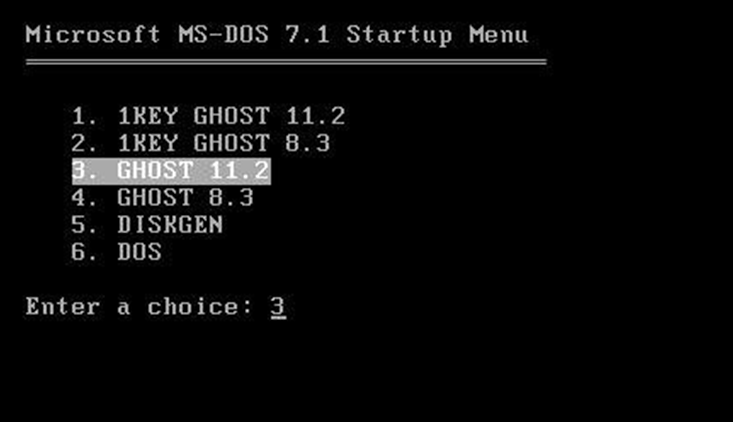
3、如果已启动了GHOST系统,用鼠标按OK键进入下一步,或ALT+O也可。
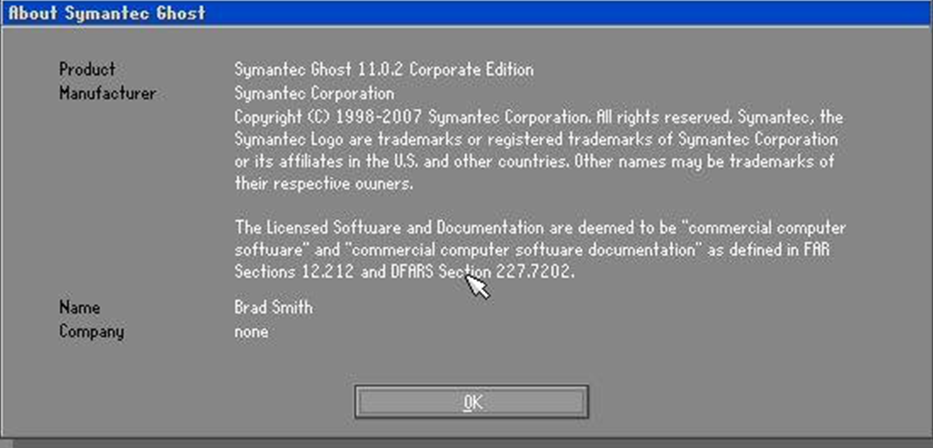
4、如果链盘上左右键操作Local--- Parrtitino---From Image 光标停在From Image 这个上面的时候按下回车键。启动GHOST的还原功能。
5、找到并打开刚才下载解压出来的GHO文件。然后根据点击提示两次“OK”。
6、选中需要安装的系统盘,看SIZE的选项,硬盘大小可看出需要装在哪个盘。
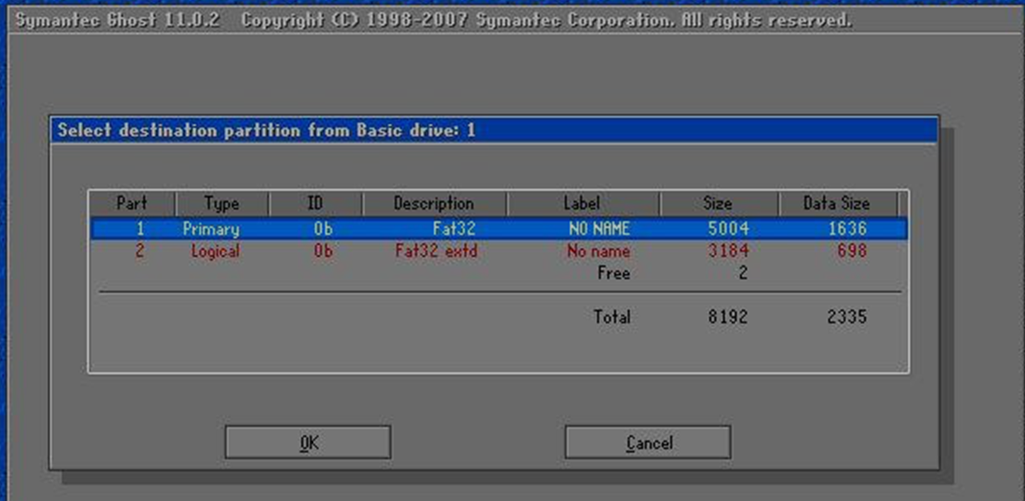
7、点YES开始还原。
8、还原完毕后会出现重启提示。点Reset Computer 重启计算机。
9、重启后,进入相应的GHOST系统配置程序。此过程会自动完成,直至进入桌面。


